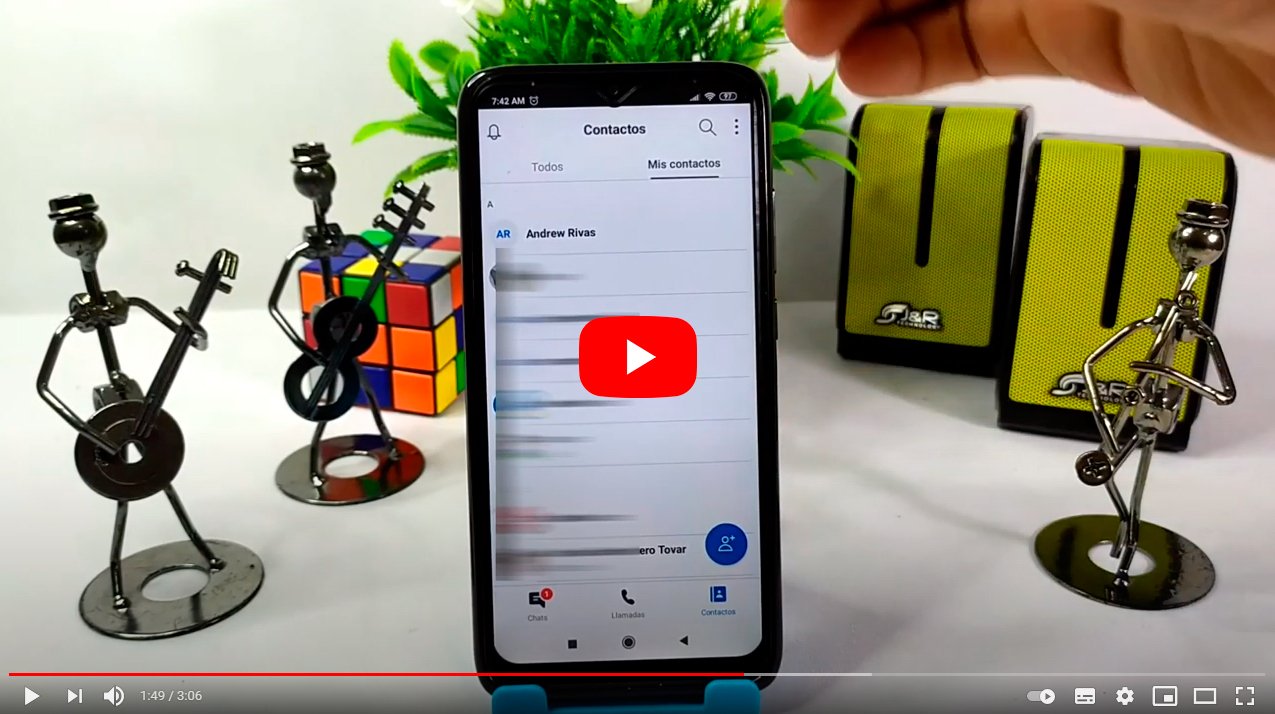Voyons comment passer un appel Skype. Et c'est ça Skype C'est l'une des applications les plus populaires pour créer appels vidéo entre personnes via Internet ; Et au-delà des applications et programmes comme WhatsApp, Messager, FaceTime, Hangouts et autres, Skype Il est devenu l'un des outils les plus demandés et que de plus en plus d'utilisateurs utilisent pour leurs appels vidéo. Pour cette raison, et grâce à notre tutoriel complet, vous découvrirez tous les secrets des appels vidéo et des chats vidéo de groupe avec le application de messagerie instantanée de Microsoft. Voyons comment passer un appel Skype, soit entre deux utilisateurs, soit en groupe de plusieurs personnes, uniquement avec la voix ou également avec la vidéo.
Comment passer un appel Skype
Index des matières
Skype C'est avec d'autres applications comme WhatsApp, Hangouts soit Messager, l'une des applications de messagerie instantanée les plus populaires au monde et qui, année après année, reçoit des nouvelles et des mises à jour pour rester au courant des dernières nouvelles de communication en ligne. Entièrement disponible gratuit les deux dans PC comme dans Appareils iOS et Android, nous permet de communiquer avec notre famille, nos amis et nos collègues via notre profil personnel avec des messages texte, des appels vocaux et des appels vidéo, entre seulement deux personnes ou plus via le appels vidéo de groupe. Ci-dessous, nous expliquons tous les secrets de comment utiliser et passer un appel de tout type via Skype pour PC et mobiles.
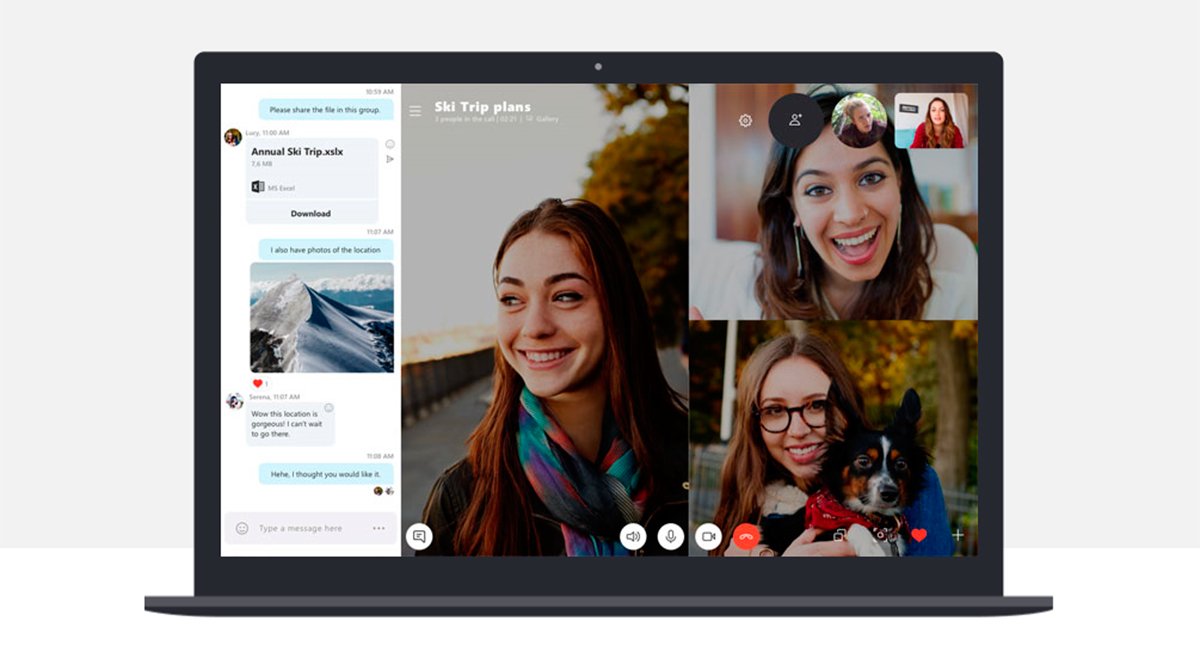
Étapes pour passer un appel Skype
La première étape est d'avoir Skype installé sur votre appareil, qu'il s'agisse de mobiles et tablettes ou consoles PC, Mac, iOS et Android, entre autres.
-
Téléchargez Skype pour Windows 10, Mac et Linux
-
Téléchargez Skype pour iOS
-
Téléchargez Skype pour Android
À travers ce qui suit lien vous découvrirez tous les secrets de télécharger et installer Skype sur votre appareil préféré. Une fois que vous avez téléchargé l'application Skype, suivez les étapes suivantes pour commencer à passer des appels et des appels vidéo.
- Avec Skype déjà installé, accéder à Skype et se connecter avec votre propre compte utilisateur Skype ou de Perspectives; Si vous n'avez pas de compte, vous pouvez toujours en créer un via l'option Créer un compte depuis la fenêtre principale de l'application.
- Avant de passer un appel ou un appel vidéo, il est essentiel d'avoir quelques contacts sur votre Skype ; Dans le cas de Skype, nous pouvons rechercher des utilisateurs via leur propre chercheur de contacts afin de les contacter directement via une invitation.
- Pour rechercher des utilisateurs sur Skype, il vous suffit d'accéder au recherche d'applications situé en haut de la liste de contacts, tapez le nom ou email de l'utilisateur que vous souhaitez ajouter et cliquez dessus icône de la loupe ou la clé Entrer; Après quelques instants, les résultats correspondants apparaîtront.
- Si la personne que vous souhaitez ajouter apparaît, choisissez Ajouter et attendez la réponse du contact ; Lorsqu'ils accepteront votre invitation, vous pourrez écrire des messages texte ou passer des appels vocaux et vidéo.
- Lorsque l'utilisateur accepte votre invitation, son profil apparaîtra dans la colonne de gauche pour les contacts et les discussions.
- Vous pouvez désormais commencer à passer des appels et des appels vidéo avec vos utilisateurs ajoutés ; Pour cela, il vous suffit de cliquer sur l'un des contacts à gauche pour ouvrir une fenêtre de discussion sur le côté droit de la fenêtre Skype.
- Lorsqu'une fenêtre de discussion est ouverte, trois icônes apparaîtront en haut à droite de l'écran : le icône de caméra est de démarrer un appel vidéo, le icône de téléphone est de démarrer un appel vocal et le icône avec un "+" Il s'agit d'ajouter d'autres utilisateurs et de démarrer une discussion de groupe.
- Lorsque vous démarrez un appel, vous aurez plusieurs options telles que allumer et éteindre la vidéo via l'icône de l'appareil photo, activer et désactiver le microphone depuis le PC ou le téléphone portable via l'icône du microphone et accès à d'autres options telles que ajouter plus d'utilisateurs à travers le icône de trois points.
- Une autre option très intéressante pour les appels vidéo Skype est la possibilité de partager l'écran avec l'autre utilisateur pour qu'il puisse voir notre écran, un outil très utile en vidéoconférence de travail ou en assistance à distance ; Pour activer cette option, cliquez sur l'icône icône de trois points et choisissez Partager l'écran.
- Pour créer des groupes de discussion avec plus de deux utilisateurs, sélectionnez un contact dans votre liste, créez un groupe via l'icône Créer un groupe et ajoutez d'autres utilisateurs au chat ; Cliquez sur l'icône d'appel ou d'appel vidéo et attendez que le reste des utilisateurs répondent.

Maintenant tu sais tout étapes pour passer des appels vidéo et des appels Skype, pour que vous puissiez communiquer avec votre famille, vos amis et vos collègues dans toutes sortes de conversations, soit uniquement par la voix comme si vous appeliez au téléphone, soit également par vidéo pour les vidéoconférences, disponibles dans les deux versions Skype pour PC comme dans le application Skype officielle pour téléphones mobiles iOS et Android.